在wps软件中用户拥有着编辑不同类型文件的权利,例如用户可以编辑word文档、excel表格以及ppt演示文稿等,总之给用户带来了很多的选择权,基本上大部分的用户都在wps软件中编辑过表格文件,用户在编辑的过程中少不了对数据信息的整理和计算,当用户需要将表格中的文字排版方向设置为竖排时,应该怎么来实现呢,其实这个问题的操作方法是很简单的,用户直接在编辑页面上打开单元格格式窗口,并将选项卡切换到对齐选项上来进行设置,直接将文字竖排选项进行勾选即可实现,那么接下来就让小编来向大家分享一下这个问题详细的操作过程吧,希望用户在看了小编的教程后能够喜欢。

1.用户在电脑桌面上打开wps表格文件,并来到编辑页面上来解决

2.用户用鼠标右键点击表格,将会弹出右键菜单,用户直接选择设置单元格格式选项

3.这时在打开的单元格格式窗口中,用户需要将选项卡切换到对齐选项上

4.会显示出相关的选项和功能,用户直接勾选右侧的文字竖排选项,最后再按下确定按钮

5.设置好后用户回到编辑页面上就可以表格中显示出来的文字已经竖起来了

小编已经将用户提出问题操作方法整理出来了,用户从中知道了大致的操作过程为点击设置单元格格式——文本——勾选文字竖排——确定这几步,整个操作方法是很简单的,因此感兴趣的用户可以来看看小编的教程,简单操作几个步骤就可以解决好大家的问题。
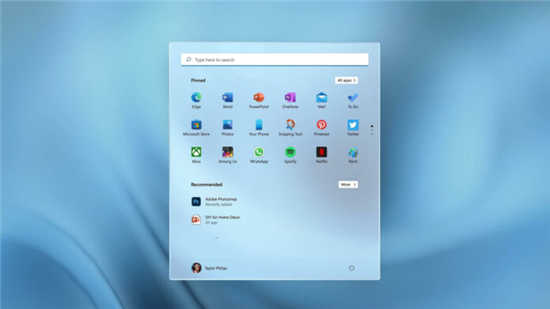 微软将很快公布 Windows 11正式版发布日期
微软将很快公布 Windows 11正式版发布日期
微软将很快公布 Windows 11正式版发布日期和推出计划 尽管微软表......
 gimp更换证件照背景颜色的方法
gimp更换证件照背景颜色的方法
gimp软件不仅可以进行图片图像尺寸的修改,也可以进行抠图操作......
 movavi video editor plus添加字幕的方法
movavi video editor plus添加字幕的方法
movavivideoeditorplus软件是一款功能丰富且强大的视频编辑软件,在......
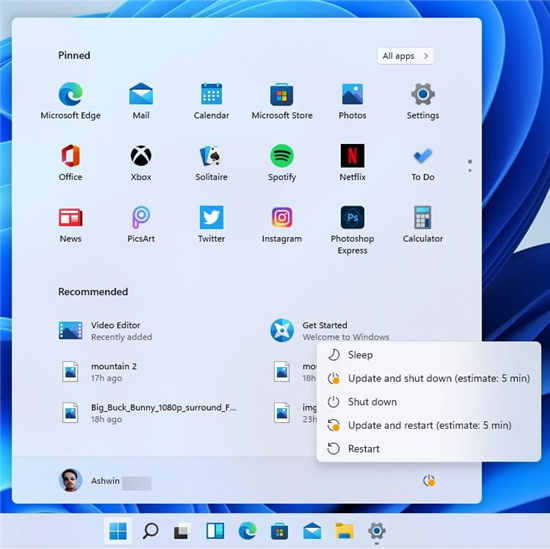 ASUS、ASRock 和 MSI 的 Windows11兼容主板列表
ASUS、ASRock 和 MSI 的 Windows11兼容主板列表
微软在 6 月 24 日通过在线活动发布了 windows11 操作系统后,很快......
 阴阳师帝释天活动怎么打-阴阳师鬼域讨伐
阴阳师帝释天活动怎么打-阴阳师鬼域讨伐
阴阳师帝释天活动如何打呢?不知道没有关系,小编今天介绍阴阳......
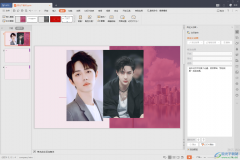
WPS是一款十分好用的办公软件,这款软件在当下是备受关注和热评的编辑文档的软件,我们可以通过WPS进行Word文档、Excel以及PPT、PDF等文档的编辑,很多时候我们想要进行一些演示文稿的编辑,...

很多小伙伴在使用WPS对文字文档进行编辑的过程中都喜欢在文档中添加各种内容,例如图片、图表、形状等。当我们想要在文档中插入附件文件时,又该怎么进行设置呢。其实很简单,我们只需...
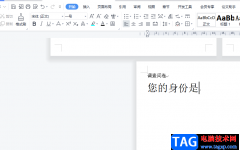
wps软件给用户带来的好处是毋庸置疑的,用户在使用的过程中可以利用相关功能来解决遇到的编辑问题,让用户能够简单轻松的完成编辑工作,当用户在wps软件中编辑文档文件时,难免会遇到一...

很多小伙伴只知道在WPS表格中可以通过公式将数据进行求和统计,其实在WPS文档中也是可以使用公式进行求和的,当我们在WPSword文档中编辑了一个表格数据,想要将表格中的数据进行求和,那...

近日一位使用WPS办公的朋友向我求助:最近从某地传来的一份文档中有水印,我需要去除文档中的水印,而我没有装WORD,文档中的水印能去除吗? 在WPS文字中能去除文档中的水印是肯...
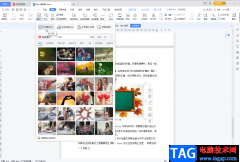
在WPS等常用软件中进行办公时,我们经常会在文档中插入一些图片等元素。如果我们在WPSWord中插入图片后,希望对图片进行裁剪,那小伙伴们知道具体该如何进行操作吗,其实操作方法是非常...

很多小伙伴在使用WPS对文字文档进行编辑的过程中经常会需要在文档中给文字内容进行编号,有的小伙伴不知道编号工具该在哪里找到,该怎么使用,其实很简单,在WPS中,我们需要先选中要添...

很多小伙伴之所以喜欢使用WPS对文字文档进行编辑,就是因为在WPS中,我们可以对文字文档进行文字以及段落格式的设置。有的小伙伴在使用WPS对文字文档进行编辑的过程中可能会遇到突出显示...
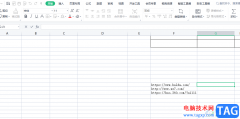
wps软件是许多用户很喜欢的一款办公软件,给用户带来了许多的便利,并且在wps软件中有着许多实用的功能,帮助用户解决好遇到的编辑问题,当用户在wps软件中编辑表格文件时,有时需要将会...
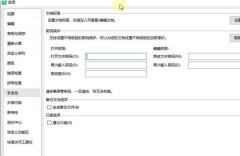
近日有一些小伙伴咨询小编关于WPS表格如何设置安全密码呢?下面就为大家带来了在WPS设置密码的方法,有需要的小伙伴可以来了解了解哦。...

当你需要对一些数据进行整理的时候,那么就可以使用WPS中的表格编辑工具进行相关的操作,其中我们可以对数据进行汇总以及分类计数等,当你编辑的数据有很多相同的内容,那么我们可以将...
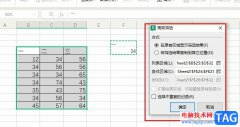
很多小伙伴在使用WPS对表格文档进行编辑的过程中经常会用的工具之一就是筛选工具,该工具能够帮助我们快速在大量数据中找到符合自己需求的数据,使用起来十分的方便。有的小伙伴在使用...

wps软件一出现,就吸引了不少的用户前来使用,这款办公软件不仅占用内存空间少,还结合其它办公软件强大的功能,因此用户在wps软件中可以感受到许多的好处,并且能够编辑不同类型的文件...

很多小伙伴之所以喜欢使用WPS软件来对表格文档进行编辑,就是因为WPS软件中的功能十分丰富,能够满足我们的各种编辑需求。有的小伙伴在使用WPS软件对表格文档进行编辑的过程中想要将表格...

wps软件给用户带来了许多的便利,并且深受用户的喜爱,在wps软件中的功能有着其它热门办公软件的支持,给用户带来了编辑多种文件类型的权利,因此wps软件成为了用户电脑上必备的办公软件...